- Esplora i modi più semplici in cui puoi disabilitare il blocco automatico in Windows 7 e tornare a usare il tuo PC.
- Se non sei l'amministratore del dispositivo, ti consigliamo di utilizzare uno strumento dedicato.
- Tieni presente che una volta disabilitata questa opzione, chiunque può avere accesso ai dati archiviati sul dispositivo, se lasciato incustodito.
- La modifica delle impostazioni dello schermo, come indicato in questo articolo, è un altro modo semplice per disabilitare il blocco automatico in Windows 7.

Questo software riparerà gli errori comuni del computer, ti proteggerà dalla perdita di file, malware, guasti hardware e ottimizzerà il tuo PC per le massime prestazioni. Risolvi i problemi del PC e rimuovi i virus ora in 3 semplici passaggi:
- Scarica lo strumento di riparazione PC Restoro che viene fornito con tecnologie brevettate (brevetto disponibile Qui).
- Clic Inizia scansione per trovare problemi di Windows che potrebbero causare problemi al PC.
- Clic Ripara tutto per risolvere i problemi che interessano la sicurezza e le prestazioni del tuo computer
- Restoro è stato scaricato da 0 lettori questo mese.
Poiché la protezione dei dati è importante, Windows 7 viene fornito con una funzione incorporata dove il sistema operativo viene bloccato automaticamente.
È possibile impedire al dispositivo di entrare in modalità di sospensione o di bloccarsi facilmente se si è un amministratore con l'aiuto di strumenti specializzati.
Esploreremo in questo articolo i passaggi esatti che devi eseguire per disabilitare il blocco automatico in Windows 7, quindi assicurati di continuare a leggere.
Come posso disabilitare il blocco automatico su Windows 7?
1. Modifica le impostazioni

- Nel Casella di ricerca genere Pannello di controllo e fare clic sull'opzione quando viene visualizzata.
- Vai a Aspetto e Personalizzazione e clicca su Cambia salvaschermo.
- Deseleziona l'opzione In ripristino, visualizza la schermata di accesso.
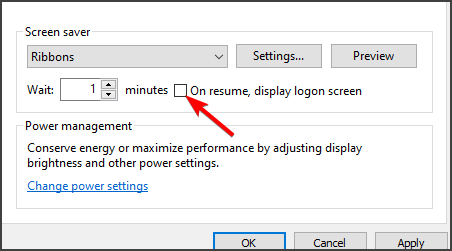
- Clic ok per salvare queste modifiche.
Questo è uno dei modi più semplici per disabilitare il blocco automatico su Windows 7, quindi assicurati di provarlo.
2. Disabilita la password

- Clicca su Inizio e vai a Pannello di controllo.
- Clic Opzioni risparmio energia e seleziona Richiedi password al risveglio.
- Seleziona l'opzione Non richiedere una password.
- Clic ok per salvare le modifiche.
Ecco fatto, questi sono i passaggi che devi eseguire per disabilitare il blocco automatico su Windows 7.
Tieni presente, tuttavia, che eseguendo queste azioni, chiunque può accedere ai dati dal tuo dispositivo perché non è bloccato.
Ci piacerebbe sapere nella sezione commenti qui sotto se hai ulteriori consigli o suggerimenti, quindi non esitare.
 Hai ancora problemi?Risolvili con questo strumento:
Hai ancora problemi?Risolvili con questo strumento:
- Scarica questo strumento di riparazione del PC valutato Ottimo su TrustPilot.com (il download inizia da questa pagina).
- Clic Inizia scansione per trovare problemi di Windows che potrebbero causare problemi al PC.
- Clic Ripara tutto per risolvere i problemi con le tecnologie brevettate (Sconto esclusivo per i nostri lettori).
Restoro è stato scaricato da 0 lettori questo mese.
![Registratore audio in streaming Apowersoft [recensione e download gratuito]](/f/f1dade7abfad90d88376a435832d4d75.jpg?width=300&height=460)